Questo metodo consente di connettere la stampante direttamente ai dispositivi intelligenti senza l’uso di un router wireless.
È sufficiente configurare queste impostazioni solo per la stampante e il dispositivo intelligente a cui si desidera connettersi. A meno che non si disabiliti Wi-Fi Direct o si ripristinino le impostazioni di rete ai valori predefiniti, non è necessario eseguire nuovamente queste impostazioni.
Selezionare Configurazione Wi-Fi nella schermata iniziale.
Per selezionare una voce, usare i pulsanti 


 , quindi premere il pulsante OK.
, quindi premere il pulsante OK.
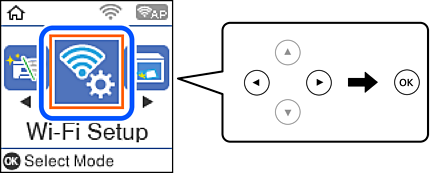
Selezionare Wi-Fi Direct.
Verificare il messaggio, quindi premere il pulsante OK per procedere.
Verificare il messaggio, quindi premere il pulsante OK per procedere.
Selezionare Dispositivi con altri sistemi operativi.
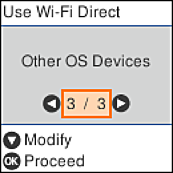
Vengono visualizzati il Nome rete e Password per Wi-Fi Direct per la stampante.
Nella schermata Wi-Fi del dispositivo intelligente, selezionare SSID sul pannello di controllo della stampante e poi inserire la password.
Lo screenshot mostra un esempio su iPhone. 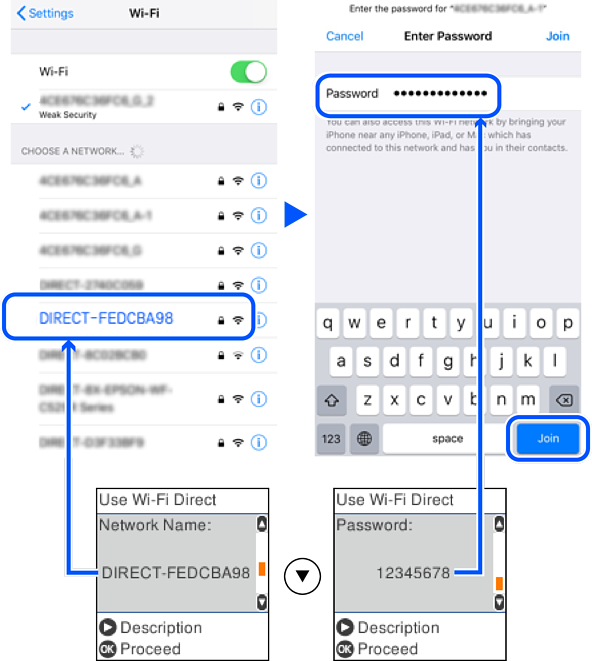
Sul pannello di controllo della stampante, premere il pulsante OK.
Sul dispositivo intelligente, avviare l’app di stampa Epson.
Esempi di app di stampa Epson
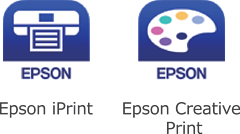
Sulla schermata dell’app di stampa Epson, toccare La stampante non è selezionata.
Selezionare la stampante a cui connettersi.
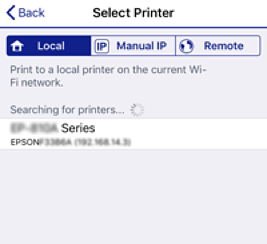
Vedere le informazioni visualizzate sul pannello di controllo della stampante per selezionare la stampante.
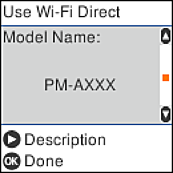
Sul pannello di controllo della stampante, premere il pulsante OK.
Per i dispositivi intelligenti che sono già stati collegati alla stampante in precedenza, selezionare il nome di rete (SSID) sulla schermata Wi-Fi del dispositivo intelligente per collegarli nuovamente.